Por que meus AirPods não se conectam? (Nós temos as correções)
Nada é melhor do que AirPods quando estão funcionando bem. E nada é pior do que quando seus AirPods não se conectam ao seu iPhone, iPad ou computador. Felizmente, fazer com que os AirPods se conectem aos seus dispositivos é muito fácil. Leia as 9 dicas principais para consertar AirPods que não se conectam.
Este artigo se aplica a todos os modelos e dispositivos AirPods em execução iOS 12 e superior, bem como o macOS. Presume que você já configurar seus AirPods. AirPods também funcionam em telefones Android e outros dispositivos que suportam fones de ouvido Bluetooth. Se é isso que você tem, dê uma olhada Como emparelhar fones de ouvido Bluetooth com um telefone.
Por que meus AirPods não se conectam ao meu telefone?
Os AirPods estão ao alcance do seu iPhone? Isso pode parecer incrivelmente simples, mas também é muito importante se seus AirPods não se conectarem ao seu telefone. Os AirPods se conectam ao seu iPhone e outros dispositivos usando Bluetooth. Os dispositivos Bluetooth devem estar a menos de dois metros um do outro para se conectar. Portanto, se o seu iPhone estiver em casa e você estiver cortando a grama a 60 metros de distância, seus AirPods não conseguirão se conectar. Tente manter os dois dispositivos relativamente próximos para uma melhor conexão.
Verifique a carga da bateria do AirPods
O próximo motivo pelo qual seus AirPods não se conectam ao seu iPhone ou outro dispositivo é que eles não têm nenhuma carga restante na bateria. Os AirPods precisam ser carregados para se conectar e funcionar. A coisa mais rápida a fazer nesse caso é colocar seus AirPods em sua caixa. Em seguida, conecte o cabo que veio com os AirPods na caixa e conecte a outra extremidade em uma porta USB (em um computador ou adaptador de parede). Aguarde cerca de 15 minutos para que os AirPods recarreguem e tente conectá-los novamente.
Você pode obter até três horas de vida útil da bateria nos AirPods com apenas uma carga de 15 minutos. Para mais dicas sobre baterias AirPods, confira Como carregar seus AirPods.
Os AirPods não entram no modo de emparelhamento? Verifique o Bluetooth
AirPods conecte-se ao iPhone, iPad e outros dispositivos via Bluetooth. Isso significa que seus dispositivos precisam do Bluetooth ativado para que seus AirPods se conectem. Verifique se o Bluetooth está ativado seguindo estas etapas:
Abra o Centro de Controle (em iPhone X e mais recentes, deslize para baixo a partir do canto superior direito da tela. Em modelos mais antigos, deslize de baixo para cima).
No Centro de Controle, procure o ícone do Bluetooth no canto superior esquerdo.
-
Se o ícone do Bluetooth estiver aceso, ele está ativado. Se houver uma linha no ícone ou se ele parecer branco, o Bluetooth está desligado.
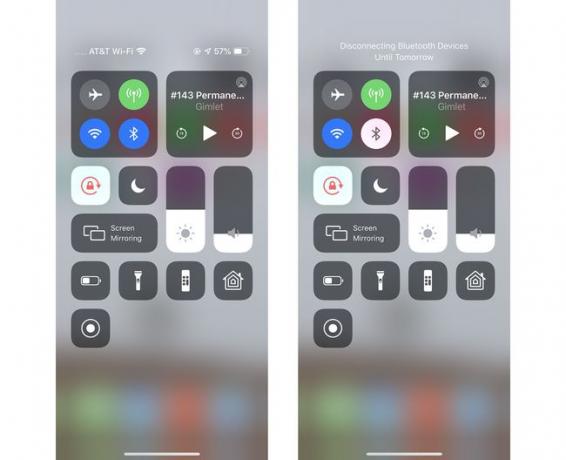
Toque no ícone Bluetooth para ligá-lo e tente conectar seus AirPods novamente.
Bluetooth ligado, mas sem conexão?
Se o Bluetooth já estiver ativado, mas seus AirPods ainda não se conectarem, talvez você só precise redefinir o Bluetooth no telefone. Para fazer isso, siga as etapas da última seção para visualizar o status do Bluetooth no Centro de controle. Em seguida, toque no ícone Bluetooth para desligá-lo e toque novamente para ligá-lo. Tente reconectar seus AirPods.
Quer saber por que não há dica sobre como verificar se seus AirPods estão desligados? Descubra por que isso não é necessário em Como desligar seus AirPods.
AirPods conectados, mas não há som?
Confirme se você está realmente enviando áudio para os AirPods. Se você não ouvir o áudio de seus AirPods e presumir que isso significa que eles não estão conectados, você pode estar errado. É possível que você esteja enviando o áudio para a fonte de saída errada (como um alto-falante Bluetooth ou outro conjunto de fones de ouvido). Para confirmar que você está enviando áudio para os AirPods, siga estas etapas:
Abra o Centro de Controle usando as técnicas mencionadas anteriormente.
-
Toque em Música controles no canto superior direito.
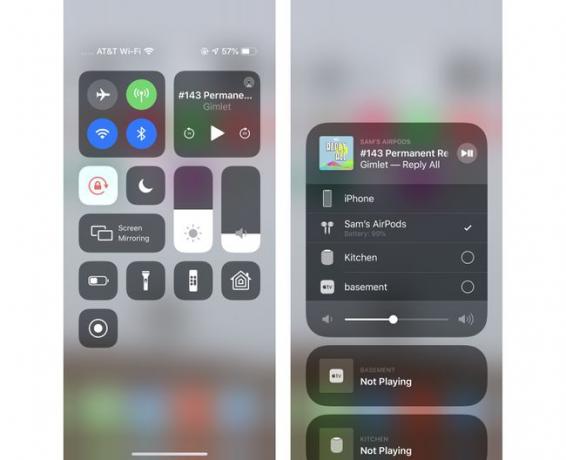
No expandido Música controles, você verá uma lista de todas as saídas de áudio possíveis. Se os AirPods não forem selecionados, toque neles.
Tente tocar música novamente e veja se os AirPods funcionam agora.
Se este for o problema que você está enfrentando, você pode estar executando um iPhone que está travado no modo fone de ouvido - mesmo se não houver fones de ouvido conectados. Saiba mais sobre esta situação em Como consertar o iPhone travado no modo fone de ouvido.
Talvez seja o software: reinicie o iPhone
Às vezes, a única maneira de resolver problemas persistentes com o iPhone e seus acessórios é reiniciá-lo. Se o problema for uma falha única em seu software - o que pode acontecer apenas com o uso normal do telefone - uma reinicialização o resolverá. Aprender como reiniciar todos os modelos do iPhone.
Sua versão do iOS está atualizada?
Mesmo que a reinicialização não conecte seus AirPods novamente, o problema ainda pode ser o software do seu iPhone. Certifique-se de que está executando a versão mais recente do sistema operacional para o seu dispositivo, uma vez que pode haver correções de bugs ou alterações cruciais de software. Para saber como atualizar seu dispositivo para o sistema operacional mais recente, confira:
- Como atualizar o sistema operacional do iPhone.
- Como atualizar um sistema operacional do iPad.
- Como Atualizar Seu MacBook.
Comece de novo: reconecte os AirPods ao iPhone ou Mac
Se você tentou todas essas etapas e seus AirPods ainda não estão se conectando, você precisa reconectá-los aos seus dispositivos. Se você estiver tentando conectá-los a um iPhone ou iPad, siga estas etapas:
-
Certifique-se de que todas as seguintes coisas sejam feitas:
- Seu iPhone está executando o sistema operacional mais recente.
- Bluetooth está ligado.
- Os AirPods estão em sua caixa e a bateria está carregada.
Com os AirPods dentro, feche a caixa do AirPod.
Aguarde 15 segundos.
Abra a tampa da caixa novamente. Se a luz de status piscar em branco, seus AirPods estão prontos para se conectar e tudo deve estar bem.
Se a luz não piscar em branco ou os AirPods não se conectarem, pressione e segure o botão de configuração no estojo dos AirPods. Continue segurando o botão até que a luz de status pisque em branco, laranja e branco.
Abra a capa do AirPods e siga as instruções na tela do seu iPhone ou iPad.
Se isso não funcionar, pule para a próxima seção.
Comece de novo, rodada 2: redefina a conexão entre o iPhone e os AirPods
Se ainda assim seus AirPods não se conectarem, pode ser necessário removê-los do iPhone ou outro dispositivo e configurá-los novamente como se fossem novos. Em um iPhone ou iPad, siga estas etapas:
Toque em Definições aplicativo para abri-lo.
-
Tocar Bluetooth.
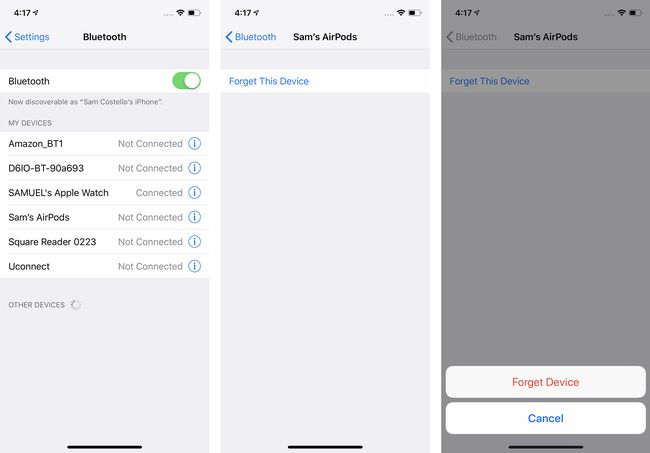
Toque em eu ícone ao lado de seus AirPods.
Tocar Esqueça Este Dispositivo.
Tocar Esqueça o Dispositivo no menu pop-up para confirmar a remoção.
Feche a tampa dos AirPods.
Aguarde cerca de 30 segundos e abra a tampa novamente.
Pressione e segure o botão de configuração no estojo do AirPods e siga as instruções na tela do seu dispositivo.
Redefina a conexão entre o seu Mac e os AirPods
Para configurar seus AirPods novamente em um Mac, siga estas etapas:
Clique no maçã menu no canto superior esquerdo.
-
Clique Preferências do Sistema.
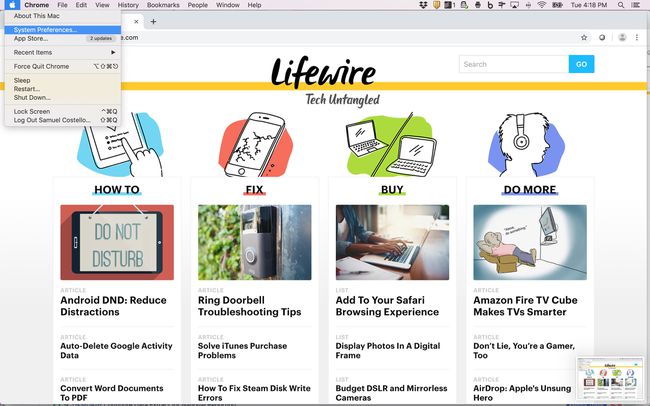
-
Clique Bluetooth.
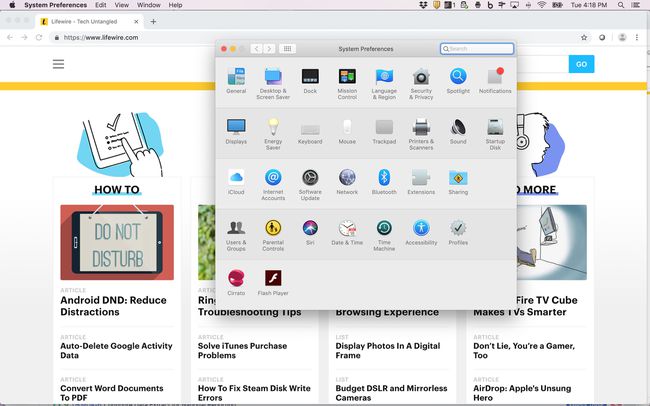
-
Clique uma vez em seus AirPods.
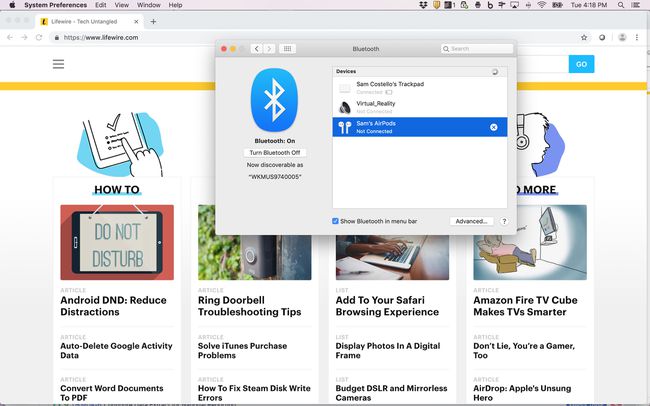
Clique no X ao lado deles.
-
Na janela pop-up, clique em Esqueça o Dispositivo.
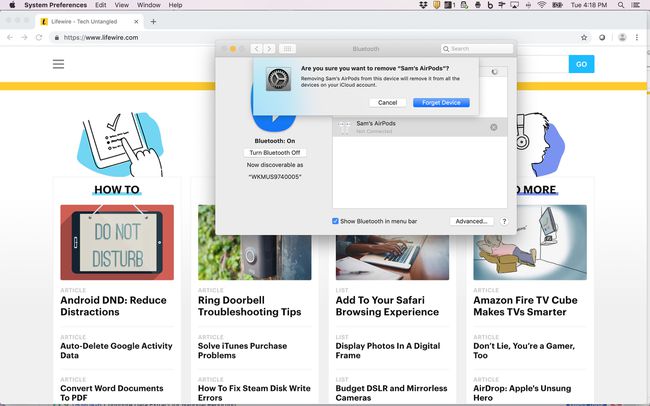
-
Isso remove os AirPods do seu Mac. Configure-os novamente da mesma forma que fez quando os conectou pela primeira vez.
Para obter instruções passo a passo, verifique Como conectar AirPods ao seu MacBook.
Ainda não corrigido? Entre em contato com a Apple para obter mais ajuda
Se você seguiu todas essas etapas e seus AirPods ainda não se conectam ao seu iPhone, Mac ou outro dispositivo, você precisa da ajuda de especialistas: Apple. Você pode obter suporte da Apple online ou pessoalmente na Apple Store mais próxima. Tenha certeza de faça uma reserva na Apple Store antes de ir para garantir que você não precise esperar pelo serviço.
Claro, se você já superou os AirPods neste ponto, você sempre pode experimente uma marca diferente de fones de ouvido sem fio.
